连不上局域网共享的打印机怎么解决
发布时间:2017-06-12 14:21
很多情况下,局域网中有共享的打印机,但是却莫名其妙的搜索不到而连不上,本文小编主要介绍连不上局域网共享的打印机的解决方法!
连不上局域网共享的打印机的解决方法
以win7系统为例:点击开始中的控制面板
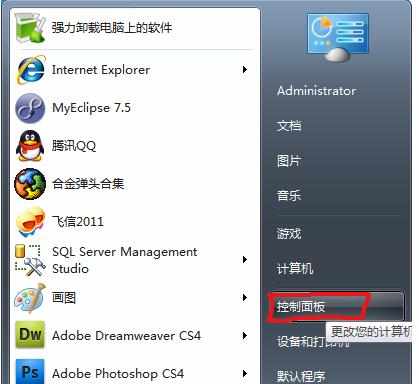
点击管理工具
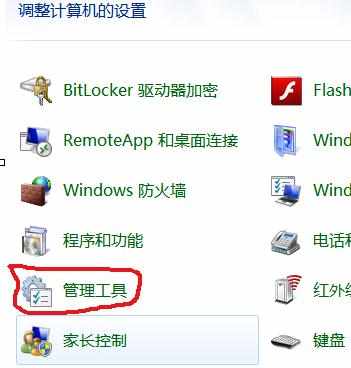
点击组件服务
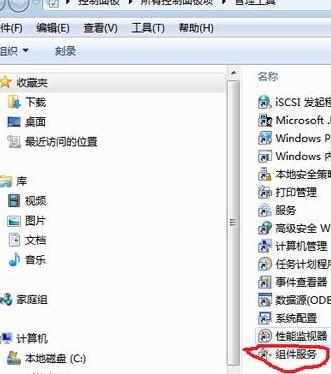
点击左方列表中的服务(本地)
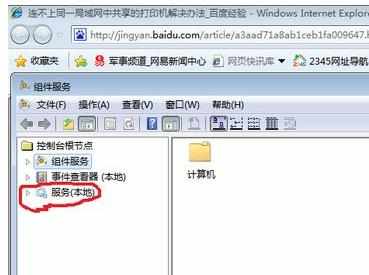
注意右侧列表中的Computer Brower服务
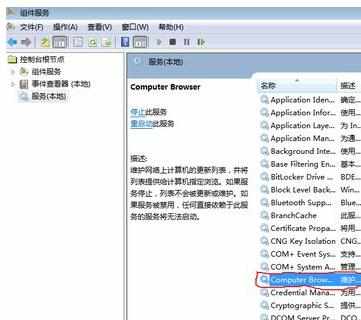
选中这个服务,右击选择"属性",将启动类型首先设为自动

然后右击"computer browser"启动这个服务(不首先进行第二步,是没法启动该服务的)
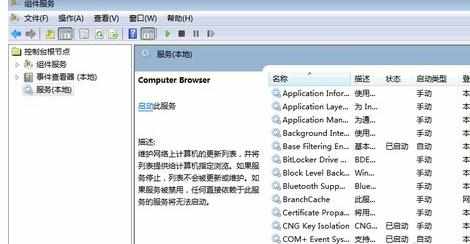
再进入添加打印机操作功能,就不存在添加不成功的问题咯~

连不上局域网共享的打印机怎么解决的评论条评论